Každý, kdo má zařízení Android, ví, že můžete přenášet soubory připojením k počítači pomocí kabelu USB. Ne každý ví, že pomocí softwaru FOSS se můžete bezdrátově připojit ke svým zařízením Android.
Vím, že to není nejjednodušší metoda, ale je to zábavný a podivínský způsob, jak to udělat. Takže pokud máte nějakou kutilskou náladu, dovolte mi ukázat vám, jak přenášet soubory mezi Linuxem a Androidem pomocí FTP .
Přenos souborů mezi Androidem a Linuxem pomocí FTP
Zde je tedy krok za krokem proces nastavení FTP pro přenos souborů mezi Linuxem a chytrým telefonem Android.
Krok 1:Získejte potřebný software
Abyste se mohli připojit k vašemu zařízení Android, potřebujete dvě věci:FTP server a FTP klienta. Obojí je na výběr poměrně dost. Doporučil bych Filezillu jako FTP klienta, protože je open-source a je dostupný na více platformách.
Můj oblíbený obchod s aplikacemi FOSS pro Android je F-Droid. F-Droid má dvě skvělé aplikace pro FTP server:primitivní ftpd a FTP Server (zdarma). Oba vyžadují Android 4.0 nebo novější. V tomto článku se zaměřím na primitivní ftpd, ale podobné kroky lze použít pro FTP Sever (zdarma).
Krok 2:Seznámení se serverem FTP
Jakmile máte nainstalovaného FTP klienta i serveru, je čas nastavit spojení mezi nimi. Začněme serverem FTP na zařízení Android. Nejprve otevřete primitivní ftpd ze zásuvky aplikace.
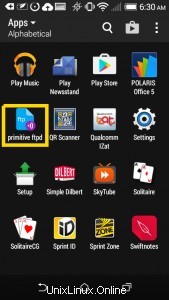
Jakmile se aplikace otevře, budete konfrontováni s řadou čísel. Neděste se. Uvidíte, že server má přidělenou IP adresu (v tomto testovacím případě 192.168.1.131). Pokud se podíváte dále, uvidíte, že FTP ani SFTP momentálně neběží (SFTP je mírně odlišný protokol, který pro připojení používá SSH). Níže vidíte uživatelské jméno, které je aktuálně nastaveno na user.
V horní části obrazovky jsou dvě tlačítka. Jeden spustí FTP server a druhý vás přenese do nastavení. Spuštění serveru je jasné.
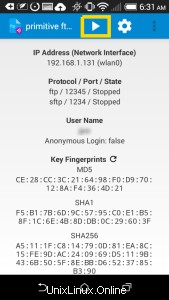
V nabídce nastavení můžete změnit uživatelské jméno serveru, heslo a port, který server používá. Můžete také zabránit pohotovostnímu režimu, když je server aktivní, nastavit server tak, aby se spouštěl při spuštění, nebo změnit téma.
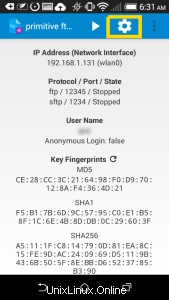
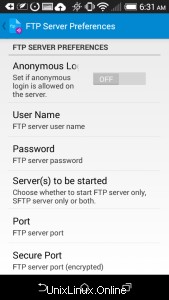
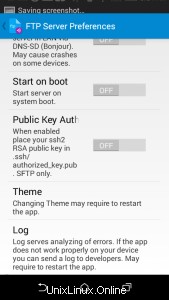
Krok 3:Použití FileZilla
Nyní otevřete FileZilla na vašem systému. Máte dvě možnosti, jak Filezillu používat. Můžete buď ručně zadat IP adresu, uživatelské jméno, heslo a port pokaždé, když chcete přesunout soubor, nebo můžete tyto informace uložit na Filezilla. (Poznámka:Při každém spuštění FTP serveru se IP adresa bude lišit, takže budete muset aktualizovat číslo uložené na Filezille.) Ukážu vám oba způsoby.
Pokud to chcete udělat ručně, vyplňte pouze požadované mezery v horní části okna FileZilla a stiskněte „rychlé připojení“.
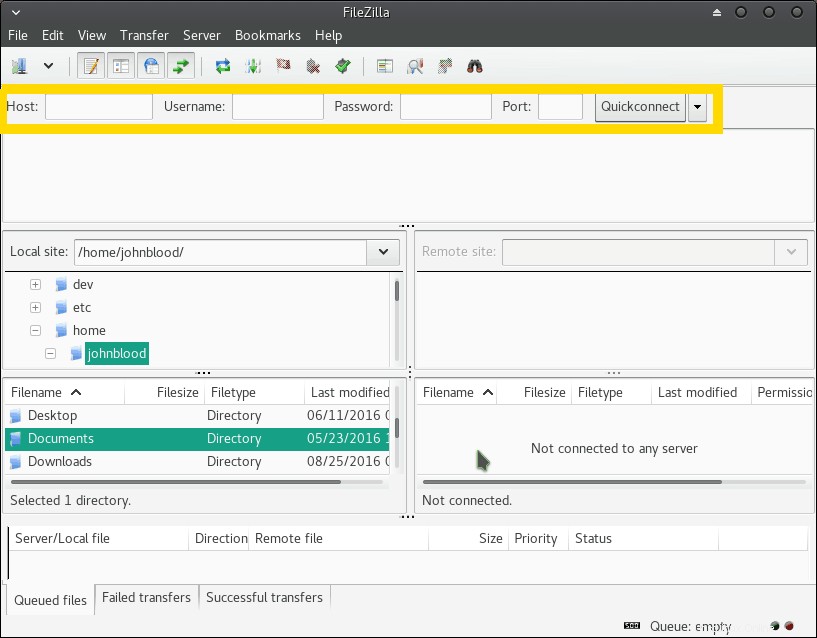
Chcete-li informace uložit, klikněte na ikonu pod nabídkou souboru. Otevře se dialogové okno Site Manager. Vyplňte informace, které chcete uložit. Obvykle nastavuji „typ přihlášení“ na „požádat o heslo“, abych byl o něco bezpečnější. Pokud se chystáte používat FTP, můžete ponechat výchozí, ale pokud chcete používat SFTP, musíte jej vybrat z rozevíracího pole Protokol.
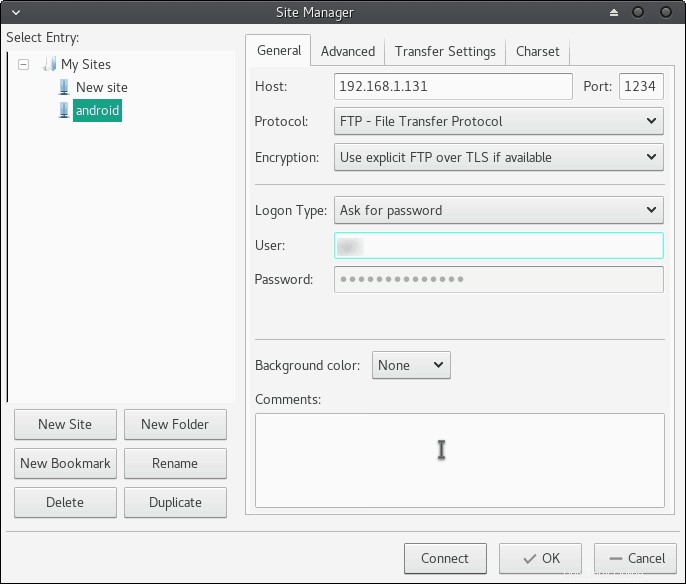
Klikněte na připojit, zadejte své heslo a jste tam. Zobrazí se varování, že se připojujete k novému hostiteli. Otisk prstu na obrazovce můžete ověřit podle toho, co říká primitivní ftpd. Pokud je správná (a měla by být), zaškrtněte políčko pro její přidání do mezipaměti, aby se vám tato zpráva v budoucnu nezobrazovala.
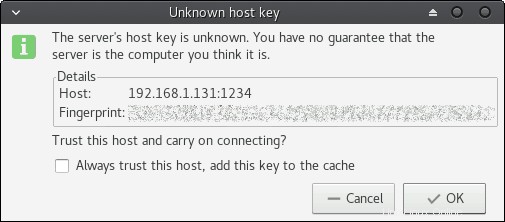
Krok 4:Přesouvání souborů
Nyní uvidíte pole s adresou, které říká „místní web“ a další, které říká „vzdálený web“. Ty představují váš počítač a vaše zařízení Android. Odtud můžete procházet počítač a přesouvat soubory do zařízení Android. Doporučil bych nahrát soubory do složky Stažené soubory, abyste je mohli snáze sledovat. Můžete buď kliknout pravým tlačítkem myši na soubor a vybrat nahrát nebo stáhnout z místní nabídky jej přesunout, nebo na něj můžete jednoduše dvakrát kliknout.
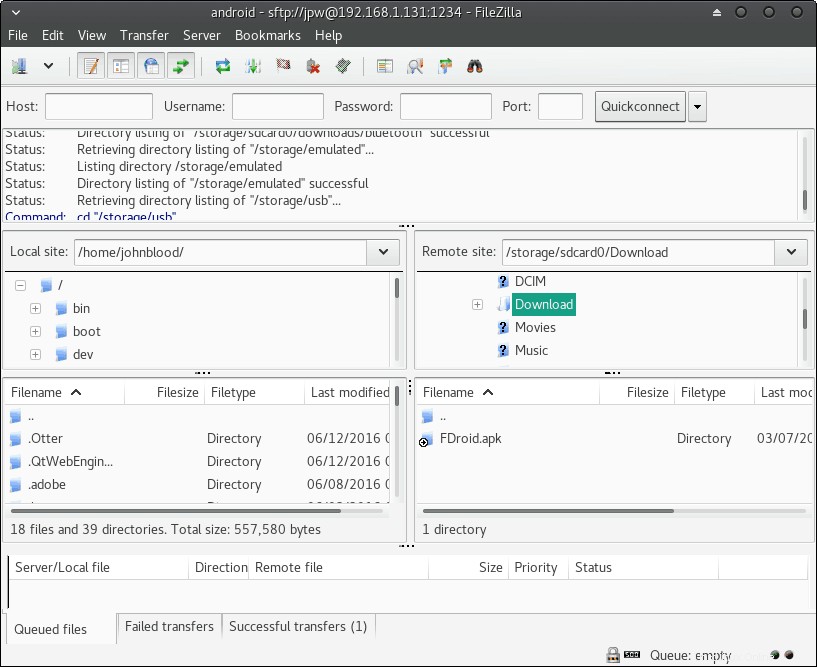
Krok 5:Zavření obchodu
Až budete s přesunem souborů hotovi, vše, co musíte udělat, je zastavit FTP server na vašem zařízení Android a zavřít Filezilla. Tak snadné.
Závěr
Jsem si jistý, že několik lidí bude poukazovat na to, že FTP ve skutečnosti není příliš bezpečný. Myslím, že tento případ použití je jiný, protože připojení bude velmi krátké a ve většině případů to lidé udělají v soukromí svého domova.
Toto je můj oblíbený způsob přesouvání souborů mezi Linuxem a Androidem.
Pomohlo vám to? Máte nějaký tip na podobné programy? Dejte nám vědět níže v komentářích.
Pokud vás tento článek zaujal, věnujte prosím chvíli jeho sdílení na svých oblíbených stránkách sociálních médií.